visio 2010如何拆分图形
来源:网络收集 点击: 时间:2024-03-13【导读】:
microsoft visio 2010给出的形状图形十分有限,在很多情况下需要我们自己对已有图形进行分解或者组合,才能得到我们想要的图形,那么visio 2010如何拆分图形呢?工具/原料moremicrosoft visio 2010方法/步骤1/8分步阅读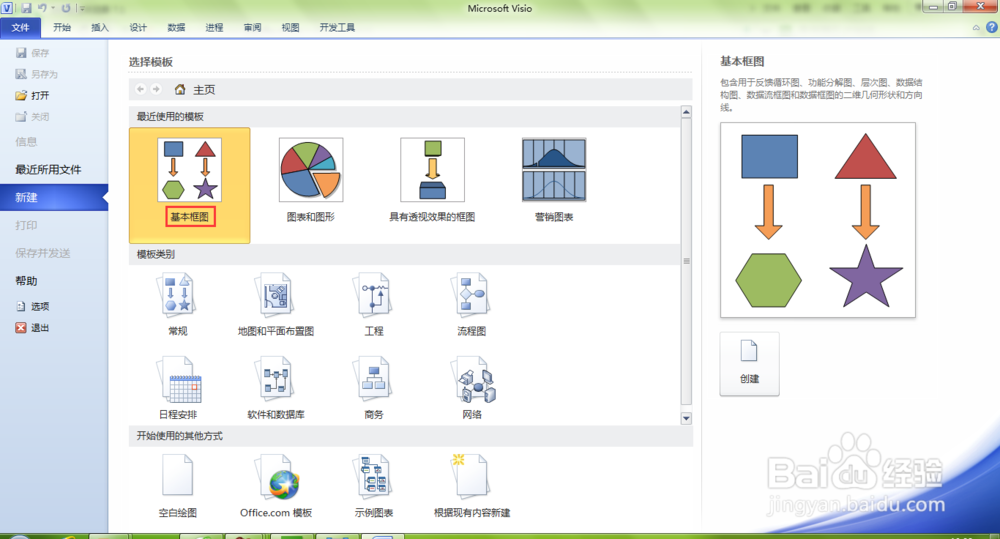 2/8
2/8 3/8
3/8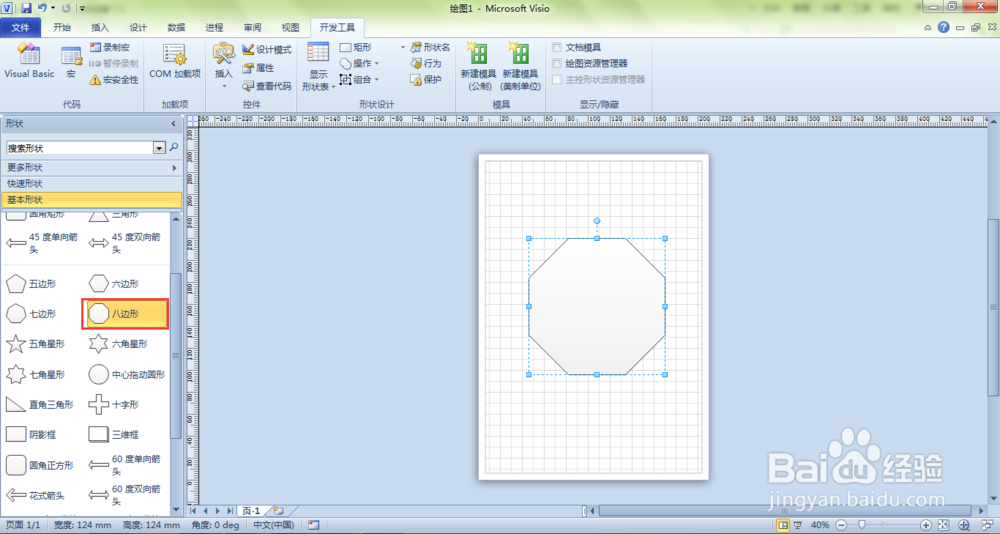 4/8
4/8 5/8
5/8 6/8
6/8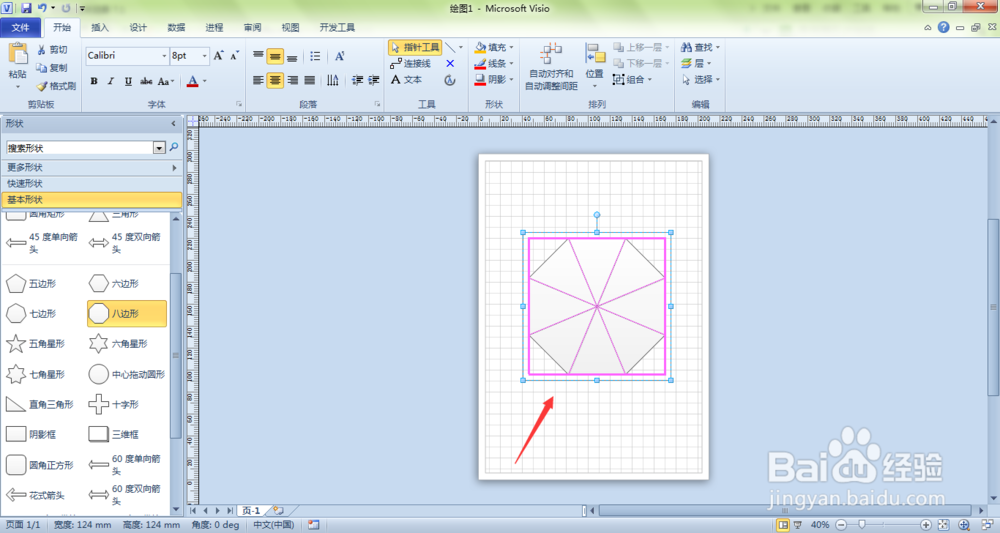 7/8
7/8 8/8
8/8
 注意事项
注意事项
首先在电脑上打开microsoft visio 2010软件,进入新建绘图模板界面,如下图所示。
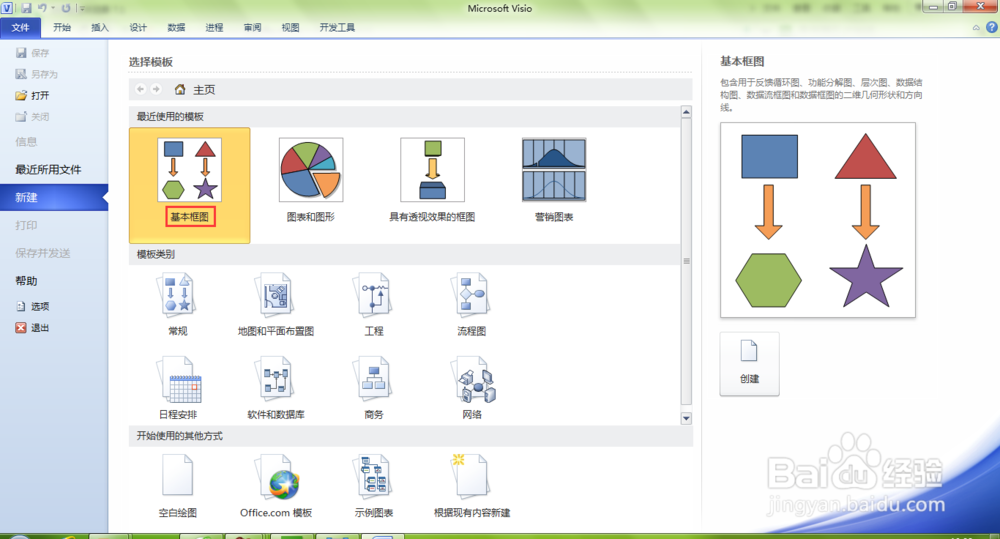 2/8
2/8在新建绘图模板界面里,基本框图模板含有的基本形状较多,我们选择基本框图模板并双击鼠标左键进入,如下图所示,在左侧可以看到系统提供的基本形状列表。
 3/8
3/8比如我们从基本形状里选择【八边形】,将该形状拖到绘图面板,并调整图形大小,如下图所示。
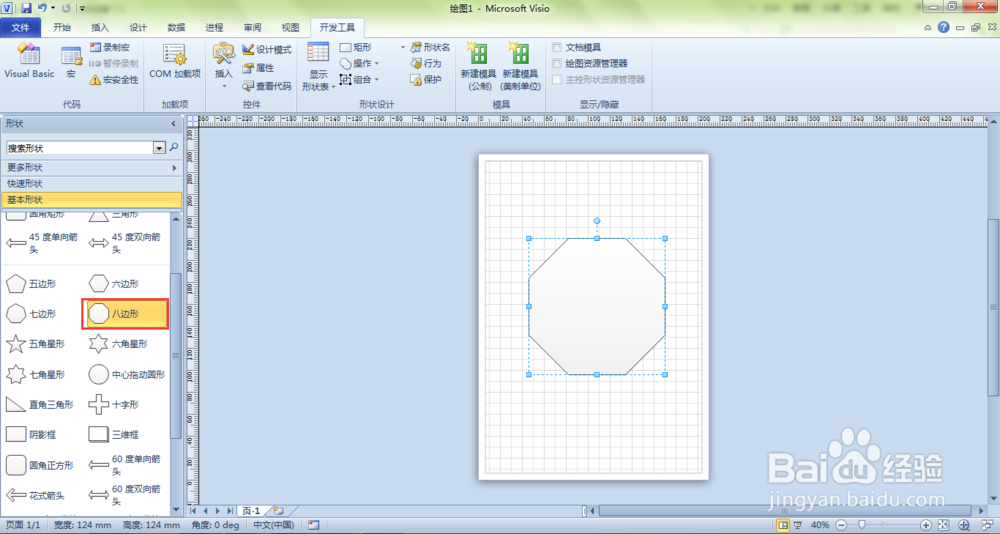 4/8
4/8然后点击绘图界面上方菜单栏里的【开始】功能键,找到【指针工具】选项,点击右侧小按钮弹出下拉菜单,选择【折线图】,如下图所示。
 5/8
5/8然后在绘图面板内的八边形上绘制四条对角线,如下图所示。
 6/8
6/8对角线绘制完毕后,再次点击【指针工具】,此时可以选取图形了,选取整个图形,如下图所示。
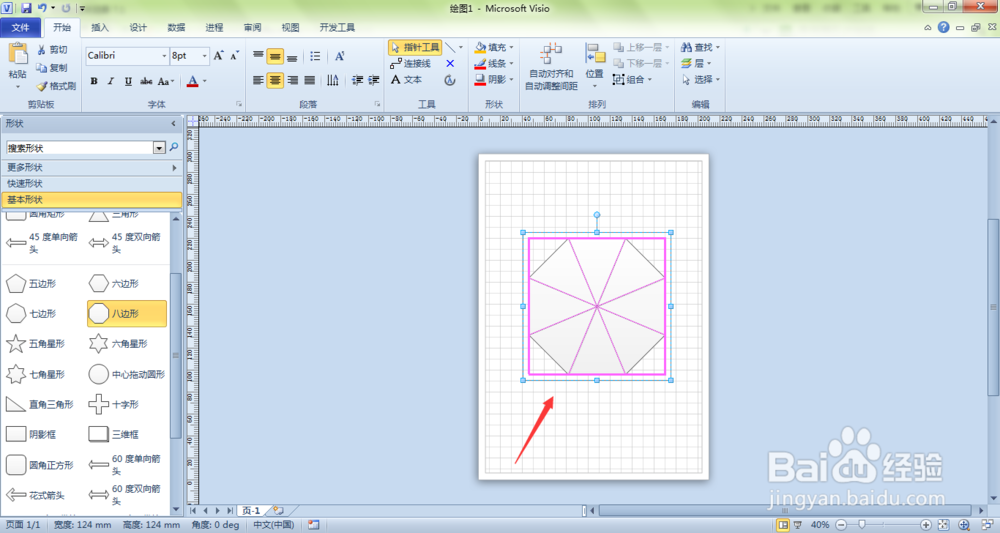 7/8
7/8图形选取完毕后,点击上方菜单栏里的【开发工具】,然后点击【操作】功能旁边的小箭头弹出下拉菜单,如下图所示。
 8/8
8/8选择下拉菜单里的【拆分】功能键,就可以对图形进行拆分了,如下图所示。

 注意事项
注意事项该经验为小烟一叼go百度经验首发。
软件版权声明:
1、本文系转载,版权归原作者所有,旨在传递信息,不代表看本站的观点和立场。
2、本站仅提供信息发布平台,不承担相关法律责任。
3、若侵犯您的版权或隐私,请联系本站管理员删除。
4、文章链接:http://www.1haoku.cn/art_336824.html
上一篇:抖音全民任务中心怎么进入?
下一篇:美团APP怎样查看订单号
 订阅
订阅